Въпреки че през годините в Android са въведени много нови функции, една от функциите, които все още липсват, е родният рекордер на екрана. Въпреки, че може да се твърди, че няколко Android кодове като Xperia UI и MIUI вече идват с рекордер на екрана, предимно Android, който няма тази функция. С вградения в iOS 11 вграден рекордер на екрана, е време Android да поеме същия маршрут. Въпреки това, до момента, в който виждаме оригинален рекордер на екрана на склад Android, можете да изтеглите приложение от трета страна, което да служи на същата цел. За да ви помогнем, ето списък с 10-те най-добри приложения за запис на екрани за Android, които можете да опитате:
1. DU рекордер
DU Recorder е един от най-добрите приложения за запис на екрани, които можете да опитате. Тя ви дава много различни настройки за запис на екрана на телефона . За начало, можете да изберете резолюция от 240p до 1080p, скорост на предаване от 1 Mbps до 12 Mbps и честота на кадрите от 15 FPS до 60 FPS. Записът може да бъде стартиран веднага или с обратен отскок от 3, 5 или 10 секунди . Можете също така да конфигурирате настройките на приложението, за да записвате и външния звук. След като най-накрая започнете записа на екрана, можете да разклатите телефона си, за да го спрете.
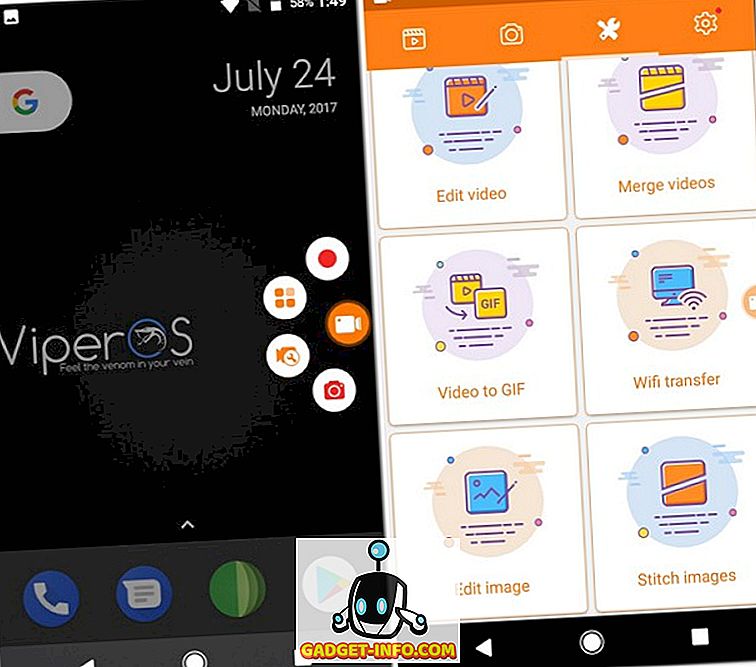
В допълнение към гореспоменатите функции, има няколко по-полезни такива, които получавате с DU Recorder. Можете да редактирате изображения и видеоклипове, да активирате запис на докосване, да сливате различни видеоклипове, да рисувате на екрана по време на запис и да конвертирате видеоклипове в GIF. Можете дори да изберете да записвате GIF по подразбиране. Въпреки че записаният запис може да съдържа воден знак на приложението, той лесно може да бъде изключен в настройките на приложението.
Инсталиране: (безплатно)
2. AZ Screen Recorder
AZ Screen Recorder е добре познат екран за запис на Android. Вероятно вече бихте чували за него. Подобно на DU Recorder, AZ Screen Recorder осигурява много настройки за запис на екрана на телефона . Приликите включват избор на резолюция от 240p до 1080p, скорост на предаване на данни от 1 Mbps до 12 Mbps, честота на кадрите от 24 FPS до 60 FPS, запис на външен звук и докосвания, както и настройка на броене до 60 секунди. Отделно от това, можете да създадете видеоклип на екрана - от 1/3 скорост до 3x скорост. И накрая, в настройките на приложението можете да конфигурирате няколко начина, като разклащане и изключване на екрана, за да спрете записа.
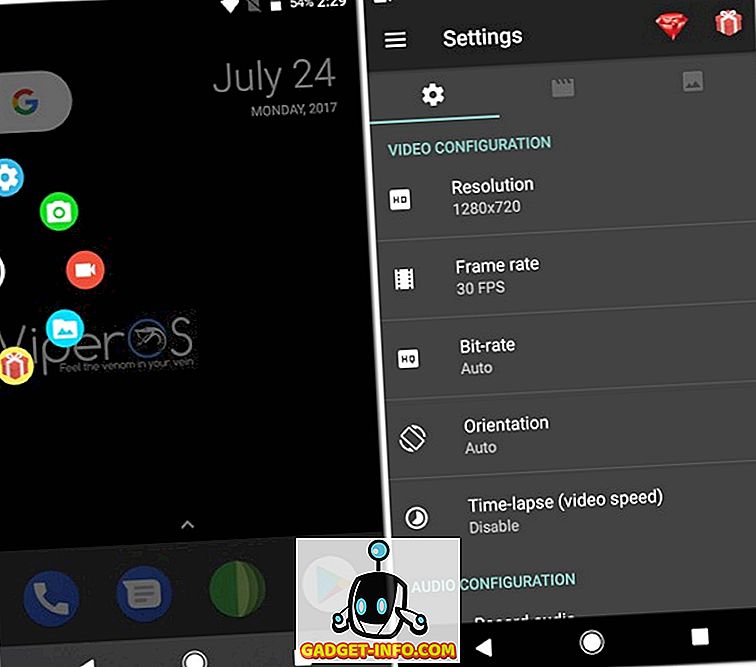
AZ Screen Recorder може да бъде съчетан с AZ Plugin 2 за функции като компресиране и сливане на видеоклипове, замяна на звука в записа с персонализиран звук, добавяне на текст към видеоклипове и т.н. покупка в приложението, за да отключите всички функции в приложението. Добавените функции, които получавате с премиум версията, включват магически бутон, който може да се използва за пауза / възобновяване на запис на екрана, изрязване на видеоклипове, премахване на реклами, въвеждане от предната камера при запис на екрана и експортиране на записи като GIF.
Инсталиране: (безплатно с покупки в приложението)
3. Screen Recorder
Screen Recorder е безплатен за запис на екрана приложение, което предлага много големи възможности безплатно . За да започнете с основните, тя предлага да записвате с резолюция от 240p до 1080p, скорост на предаване на данни от 2 Mbps до 15 Mbps и честота на кадрите от 24 FPS до 60 FPS. Подобно на повечето други приложения, тя ви позволява да записвате докосвания и всички външни аудиосигнали, както и допълнителна възможност да изберете скорост на предаване, която може да бъде настроена от 64 kbps до 320 kbps. Като казахте това, можете също да изберете от видеокодерите H264 и MPEG_4_SP за вашия запис.
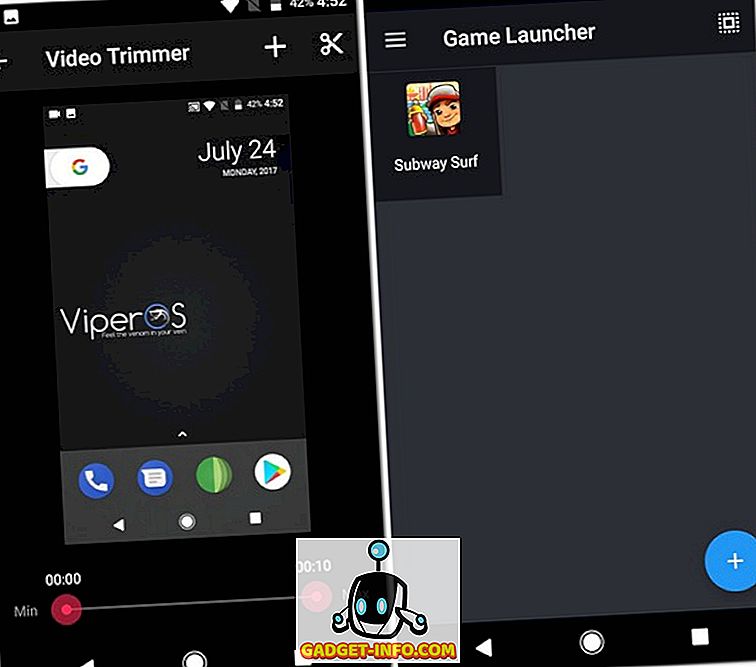
Приложението идва с полезна функция, наречена " Game Launcher ". Тук можете да добавяте игрите, които сте инсталирали на телефона си и след това да ги стартирате директно, за да запишете техния геймплей. За да можете да редактирате записите си, в приложението ще получите тример за видео. В допълнение към това, можете да добавите текст или лого към вашите записи и дори да планирате вградения нощен режим, който променя фона на черно, което улеснява очите.
Инсталиране: (безплатно)
4. Mobizen Screen Recorder
Както повечето приложения за запис на екрани, Mobizen Screen Recorder предлага много чудесни функции, които го правят достоен да бъде основното приложение за запис на екрана на вашия смартфон. С това приложение можете да изберете всяка резолюция от 240p - 1080p, битрейт от 0.5 Mbps до 12 Mbps и честота на кадрите от 5 FPS до 60 FPS. Може да не е изненада да видите опции като видеоредактор, запис на запис, отброяване и камера за лице.
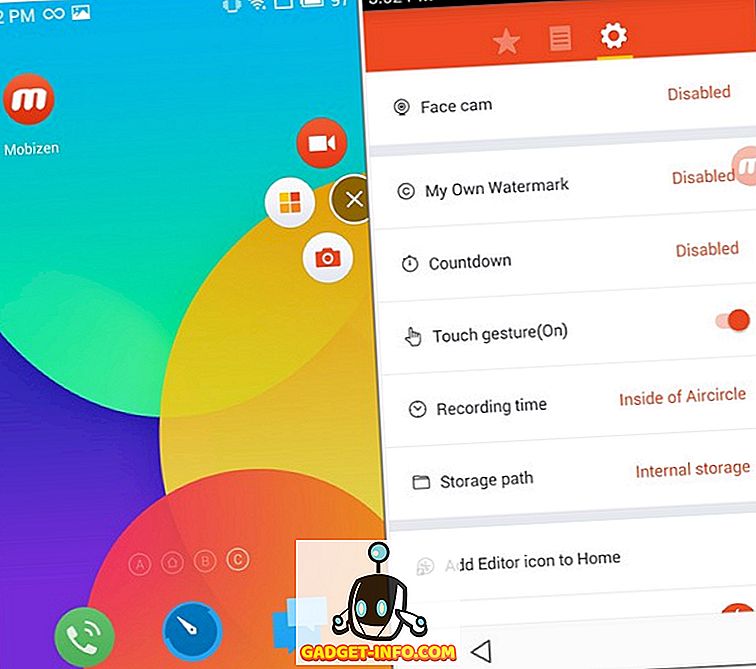
Приложението има режим “Clean Recording”, който, както може би сте предположили, създава запис без водния знак, въздушния кръг и таймера. Когато този режим е изключен, можете да замените водния знак на Mobizen с потребителски. Също така можете да видите продължителността на записа, за да следите времето. Въпреки че всички функции на приложението са безплатни, често можете да виждате реклами в приложението. Тези реклами могат да бъдат премахнати с покупка в приложението.
Забележка: Това приложение работи на устройства, произведени от всички производители, но Samsung. Ако притежавате устройство на Samsung, можете да изтеглите тази версия на приложението.
Инсталиране: (безплатно с покупки в приложението)
5. ADV Screen Recorder
ADV Screen Recorder носи много сходство с AZ Screen Recorder, особено в неговите настройки. Той ви предлага да записвате екрана на телефона с резолюция, която може да варира от 240p до 720p, скорост на предаване на данни от 2 Mbps до 15 Mbps и честота на кадрите от 24 FPS до 60 FPS. Приложението също така ви позволява да включите жестовете за докосване и да добавите обратно броене до 3 секунди, преди да започнете записа на екрана, и да запишете външния звук.
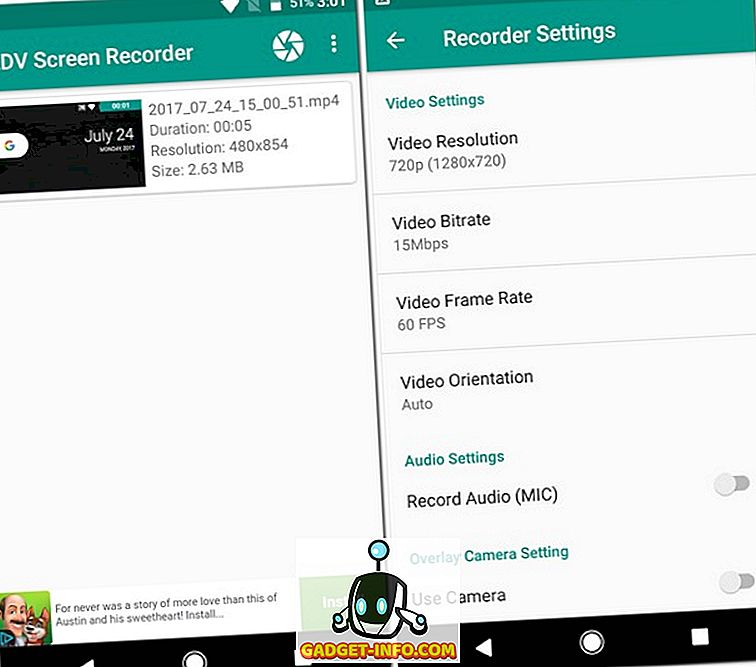
Можете да включите вход от някоя от камерите на телефона си, както и опцията за регулиране на размера на прозореца и непрозрачността на входния прозорец. Записите на екрана, заснети с помощта на ADV Screen Recorder , не съдържат воден знак, който може да ви притеснява. Вместо това, ако искате да включите лого в записа, това приложение ви позволява да направите точно това, като изберете изображение от устройството си. И накрая, можете да спрете записа или от чекмеджето за уведомяване, или като изключите екрана.
Инсталиране: (безплатно с покупки в приложението)
6. Rec.
С Rec. Получавате много опции за персонализиране. Въпреки че безплатната версия на приложението предлага само основните функции като персонализирана разделителна способност, потребителска скорост на предаване, предварително зададен таймер за обратно отброяване от 10 секунди и възможност за включване на звук, повечето от функциите на приложението могат да бъдат достъпни чрез закупуване на професионалната версия с покупка в приложението. След като имате професионална версия, можете да получите достъп до разширени функции, като разклащане на устройството, за да спрете записа, да скриете текущото известие за приложението, да покажете докосвания, персонализиран таймер, определяне на предварителни настройки и дори опит без реклами.
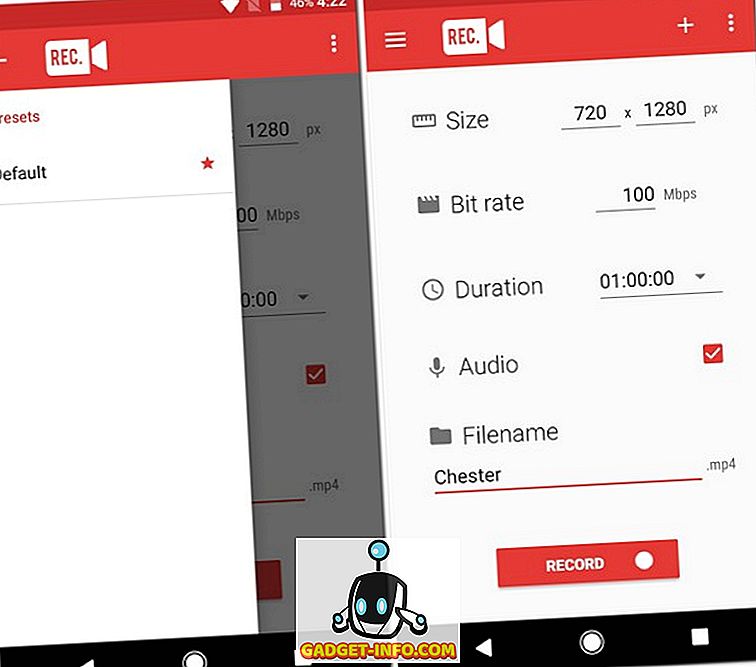
Инсталиране: (безплатно с покупки в приложението)
7. ScreenCam Screen Recorder
ScreenCam Screen Recorder е един от малкото екранни рекордери, който ви позволява да записвате 1440p екран . Всъщност най-ниската резолюция, която предлага, е 360p, в сравнение с 240p, която предлага повечето други приложения. С ScreenCam Screen Recorder избирате битрейт от 1 Mbps до 12 Mbps и честота на кадрите от 25 FPS до 60 FPS. Записите, които ще бъдат запазени, могат да получат име на префикс в настройките на приложението. За да минимизирате претрупването в записаното видео, можете да промените и размера на плаващата икона. Въпреки че приложението не поддържа показване на жестове с докосване, можете да го получите, като закупите този плъгин, който струва $ 0.99.
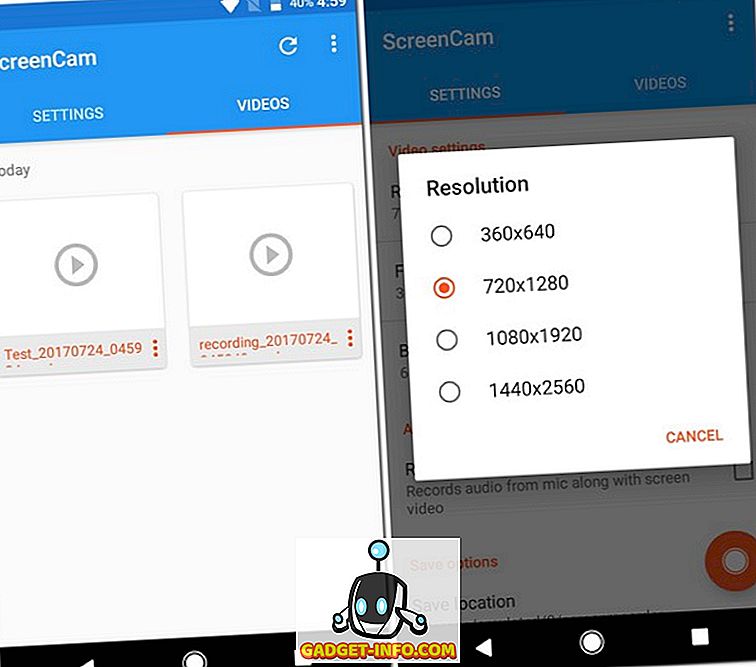
Инсталиране: (безплатно)
8. Lollipop Screen Recorder
Въпреки, че Lollipop Screen Recorder не разполага с много функции, които можете да предложите, той е доста елегантен екран за запис на екрана . Резолюцията, в която можете да запишете записите на екрана, варира само от 360p до 720p, докато скоростта на предаване на данни варира от 2 Mbps до 10 Mbps. Можете да настроите броене до 60 секунди преди да започнете записа.
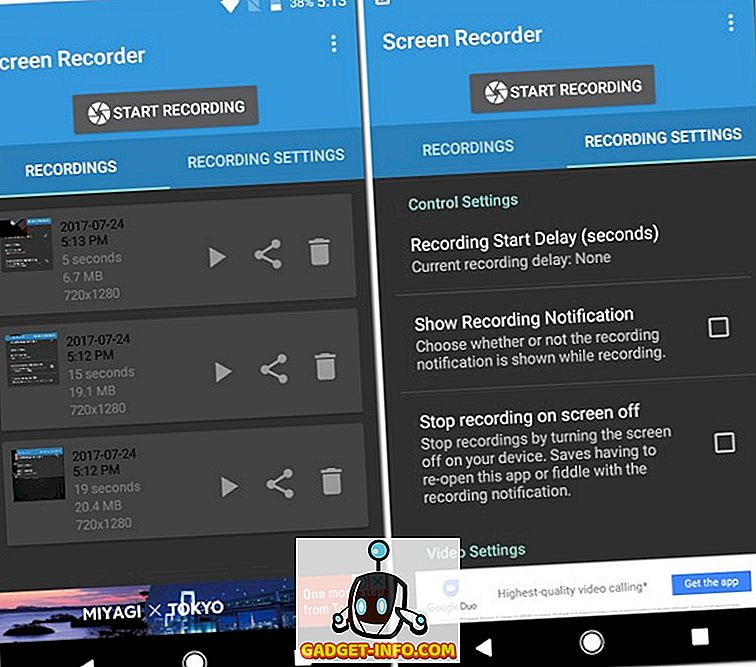
Докато записвате, ще видите известие за запис, което може да бъде изключено в настройките на приложението. Lollipop Screen Recorder предлага и някои първокласни функции, като например входа от камерите на вашия телефон. В настройките на приложението ще намерите опция, която ви позволява да регулирате входа на камерата, дори когато записвате екрана. Можете да отключите тези функции, като гледате малък видеоклип . Обърнете внимание, че това все още не премахва рекламите.
Инсталиране: (безплатно)
9. Screen Recorder
Screen Recorder предлага функции, които не се различават от другите приложения в този списък. Казвайки това, това, което го отличава от другите, е честотата на кадрите и скоростта на предаване, която тя предлага. За разлика от повечето други приложения, Screen Recorder ви позволява да записвате екрана с честота на кадрите от 15 FPS до 80 FPS и битрейт от ниско ниво от 512 Kbps до 20 Mbps . В допълнение към това можете да записвате видео и външен звук с качество, което може да бъде настроено на нищо от 32 kbps до 128 kbps.
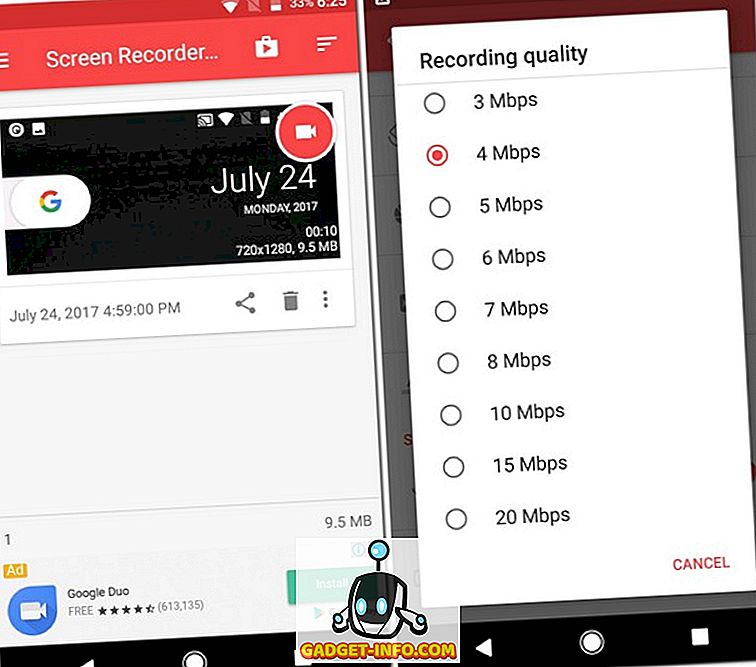
Приложението има и премиум версия, която струва $ 1.49. За да получите това, ще трябва да закупите лиценз за приложението. Премиум версията премахва рекламите и ограниченията и предлага допълнителни функции като минимизиране на приложението, когато записът започне и добавяне на текстов банер в записа.
Инсталиране: (безплатно)
10. Google Play Игри
Повечето от устройствата с Android вече са с предварително инсталирани игри за Google Play. В случай, че устройството ви не е, аз силно ви препоръчвам да го изтеглите. Въпреки, че не може да ви позволи да записвате почти всичко, той има вградена функция, която ви позволява да записвате геймплея на всяка игра, налична в Play Store, заедно с лицевата камера. За да запишете игра, потърсете играта в Google Play Games, докоснете иконата за запис и след това изберете качеството на видеоклипа. Можете да избирате между 480p или 720p . След това ще бъдете помолени да стартирате приложението, след което можете да започнете записа.
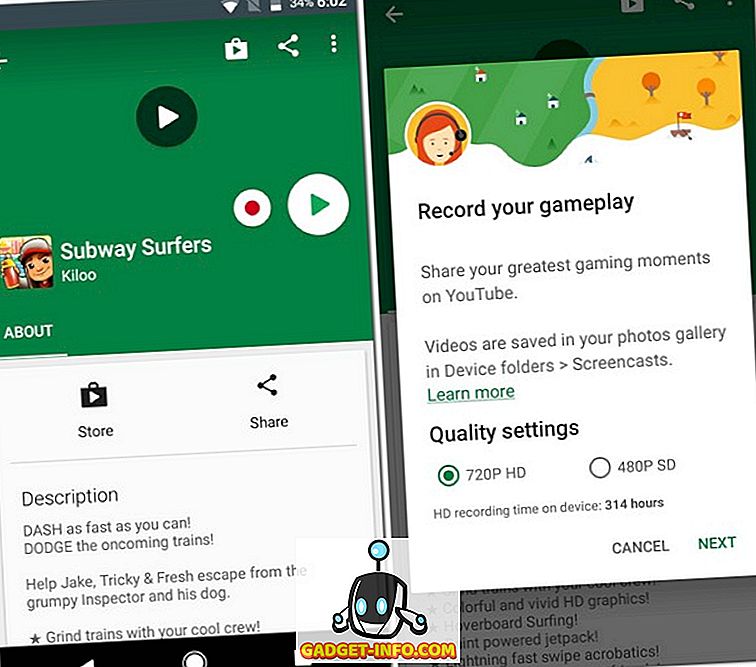
Инсталиране: (безплатно)
Отидете напред и използвайте най-добрите приложения за запис на екрани
Въпреки че все още не сме виждали оригинален рекордер на екрана в никой от визуализаторите на разработчиците на Android O, не бих се изненадал да видя един от включените в публичната версия. В по-вероятния случай, че не е включен, все още можете да записвате екрана на устройството си с Android, като използвате някое от приложенията, споменати в списъка по-горе. Така че кой екран запис приложение ви хареса най-много? Нека ми кажете в раздела за коментари по-долу.









